Kad su mikrofon i kamera aktivni, jedna je od stvari za koju vjerojatno želite da se dogodi samo kad jeste želite da se dogodi. Važno je osigurati da su vaše postavke privatnosti ovdje u redu od svake Chromebook ima i mikrofon i kameru. Srećom, to je lako učiniti i kad znate gdje potražiti.
Proizvodi korišteni u ovom vodiču
- Googleov najnoviji prijenosnik: Pixelbook Go (650 USD na Amazonu)
Pronalaženje postavki
Prema zadanim postavkama vaš je Chromebook postavljen tako da vas pita kada web stranica želi koristiti mikrofon i kameru. To je dobro jer je postavka zakopana u "naprednom" odjeljku stranice s postavkama. No, možda ćete htjeti pogledati koje web lokacije ste dopustili ili blokirali i promijeniti stvari ako ih treba promijeniti. Postavke su iste bez obzira koji Chromebook upotrebljavate.
- Otvorite svoj Chromebook postavke klikom na ikonu zupčanika u sistemskoj paleti.
- Otvori Privatnost i sigurnost odjeljak.
- Klik Postavke web mjesta i vidjet ćete popis pojedinačnih stvari koje se mogu promijeniti.
-
Pomaknite se prema dolje da biste pronašli Fotoaparat ili Mikrofon. Svako ima svoju stranicu s postavkama, ali podešavanje stvari je potpuno isto za svaku.
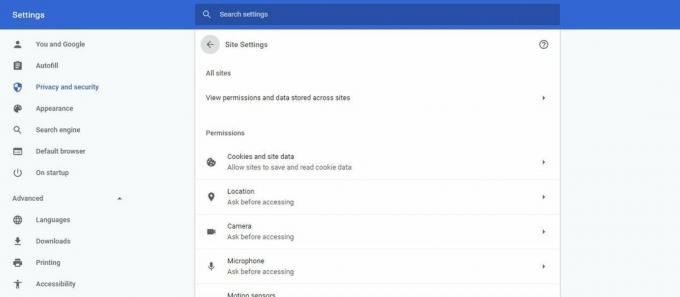 Izvor: Android Central
Izvor: Android Central Na vrhu prozora koji se otvori možete odabrati za koji uređaj mijenjate postavke. Ako ste na Chromebook uključili zasebni mikrofon ili kameru, prilagodite postavke i njega i ugrađenog.
- Dalje, vidite prekidač koji kaže Pitajte prije pristupa (preporučeno). Ako je ovaj prekidač uključen, bit će plav, a kada web mjesto želi koristiti vaš mikrofon ili kameru, zatražit će se skočni prozor s dijaloškim okvirom koji traži dopuštenje prije nego što krene dalje. To je vjerojatno ono što želite da se dogodi, pa provjerite je li promijenjeno na.
-
Sljedeći je Blok popis i Dopustite popis. To su web stranice kojima ste prethodno blokirali ili dopustili pristup mikrofonu i / ili kameri. Web stranice možete ukloniti s bilo kojeg popisa klikom na x na njihovom unosu na popisu.
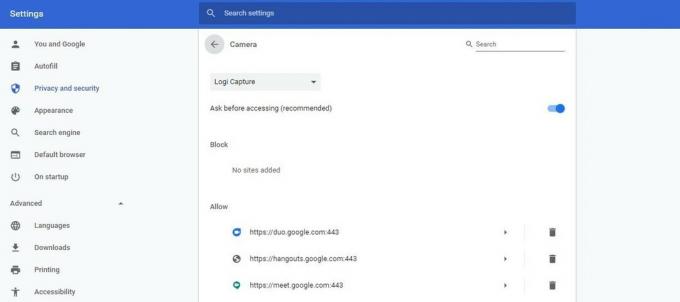 Izvor: Android Central
Izvor: Android Central
WebRTC protokol je stvarno super stvar. To je ono što web stranica može učiniti koja vam omogućuje upotrebu mikrofona i kamere na bilo kojem web mjestu bez instaliranja dodatnih dodataka ili upotrebe Flasha. Ovo su stvari koje su nam potrebne ako želimo da sve na webu djeluje svugdje. Ali budite sigurni da ste uredili svoje postavke privatnosti jer nitko ne želi slučajno ući u kameru u donjem rublju!
